WPS文档电脑版在已有方框□中打勾√符号的方法教程
2023-08-31 09:13:48作者:极光下载站
wps是一款非常好用的软件,很多小伙伴都在使用。如果我们在电脑版WPS文档中编辑和处理文本内容时,需要在已有方框中输入勾符号,小伙伴们知道具体该如何进行操作吗,其实操作方法是非常多且简单的,小编这里为小伙伴们介绍两种比较常用的操作方法,
步骤都是非常简单的,小伙伴们可以打开自己的软件后跟着下面的图文步骤一起动手操作起来。如果小伙伴们还没有该软件,可以在文末处进行下载和安装,方便后续需要的时候可以快速打开使用。接下来,小编就来和小伙伴们分享具体的操作步骤了,有需要或者是有兴趣了解的小伙伴们快来和小编一起往下看看吧!
操作步骤
第一步:双击打开电脑版WPS文档进入编辑页面;
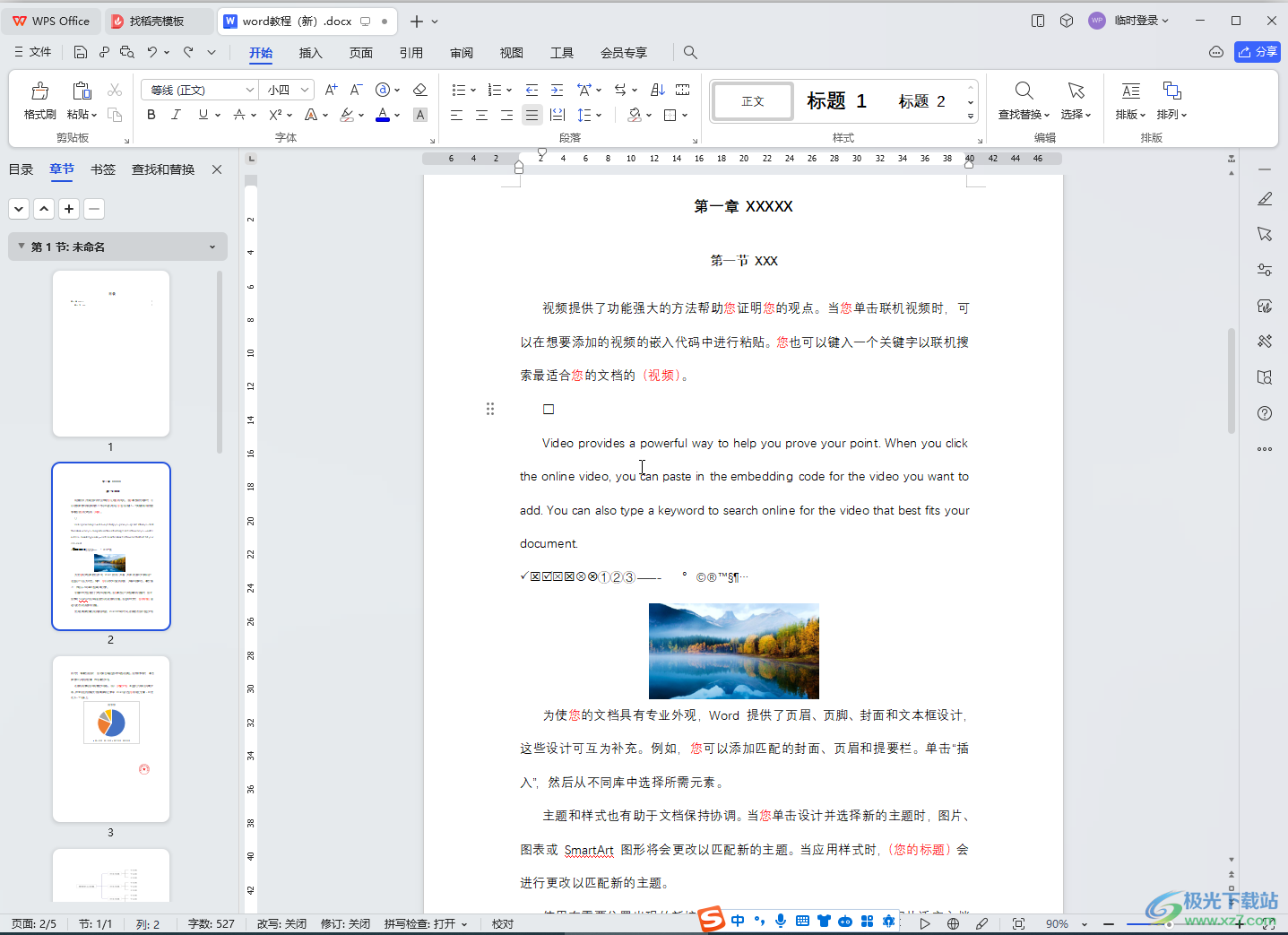
第二步:方法1.选中方框符号,在“开始”选项卡中点击如图所示位置的下拉图标,点击“带圈字符”;
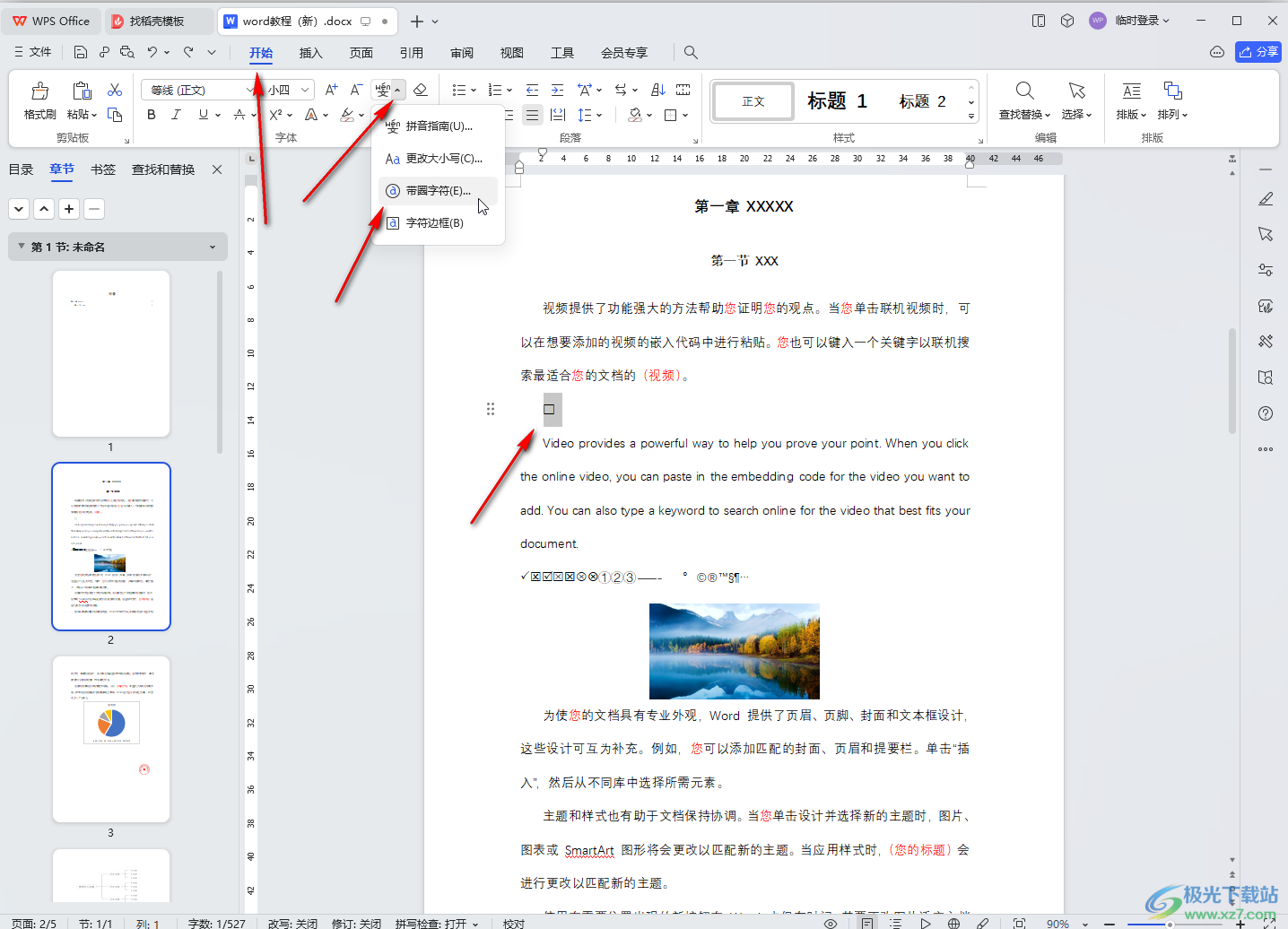
第三步:在打开的窗口中选择“缩小文字”或者“增大圈号”,“文字”处点击选择勾√符号,右侧“圈号”处点击选择方框□符号,然后确定;
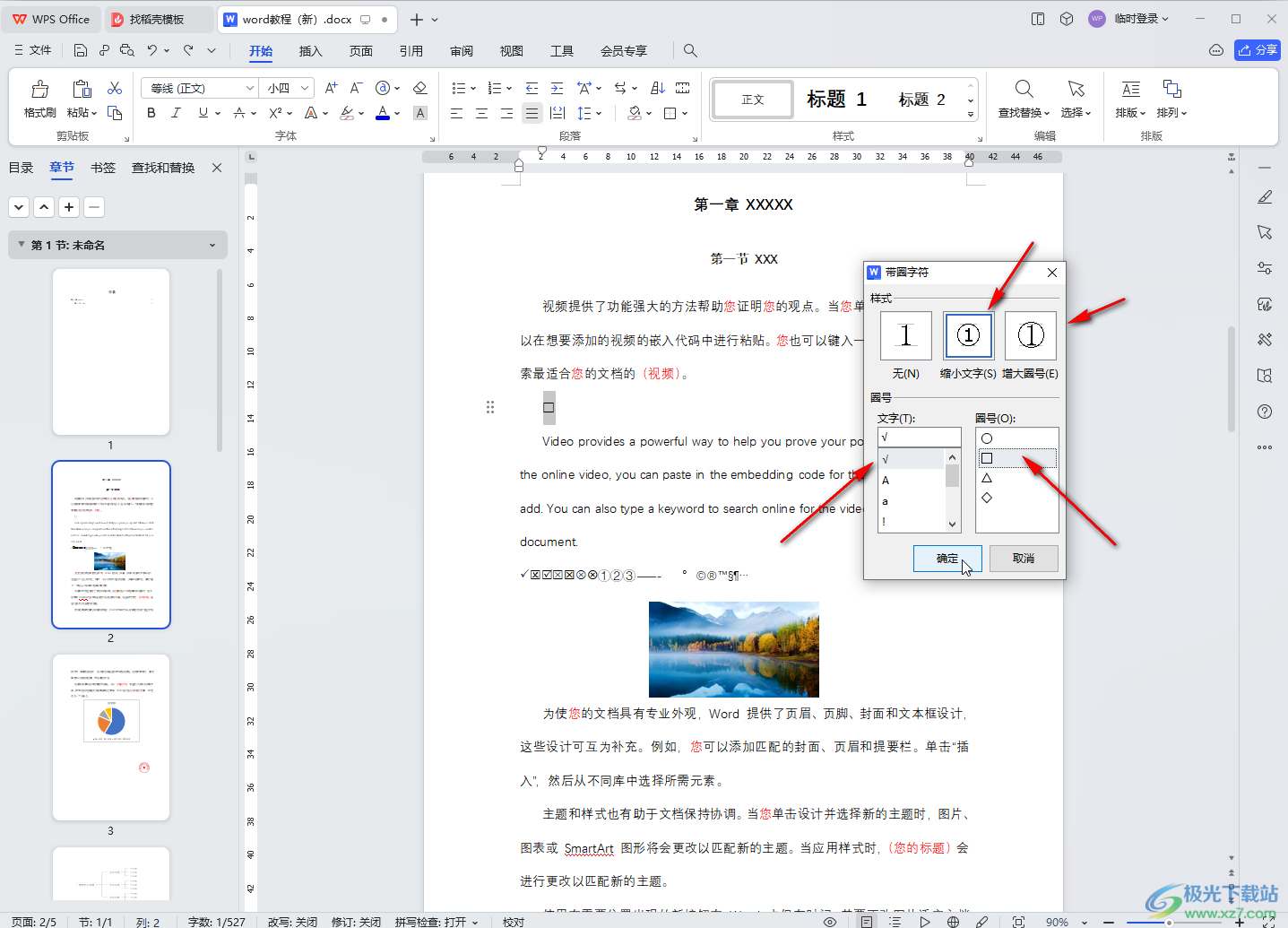
第四步:就可以成功在框中打勾了,选择“缩小文字”或者“增大字号”会得到大小不同的效果,如图所示;
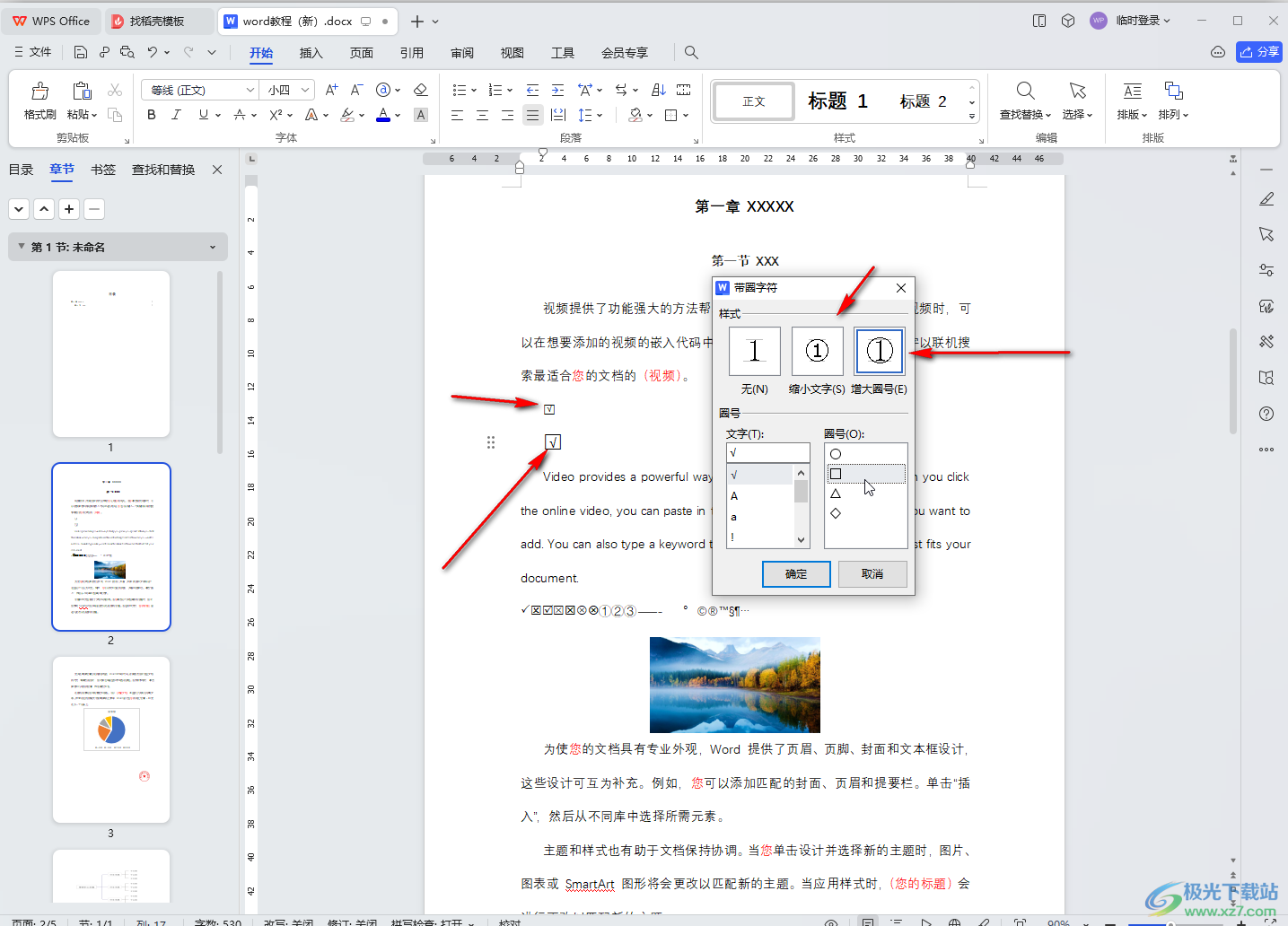
第五步:方法2.删除已有方框,在“插入”选项卡中点击“符号”——“其他符号”——“字体”选择“wingdings2”,找到方框中代勾的符号后,双击就可以插入了。
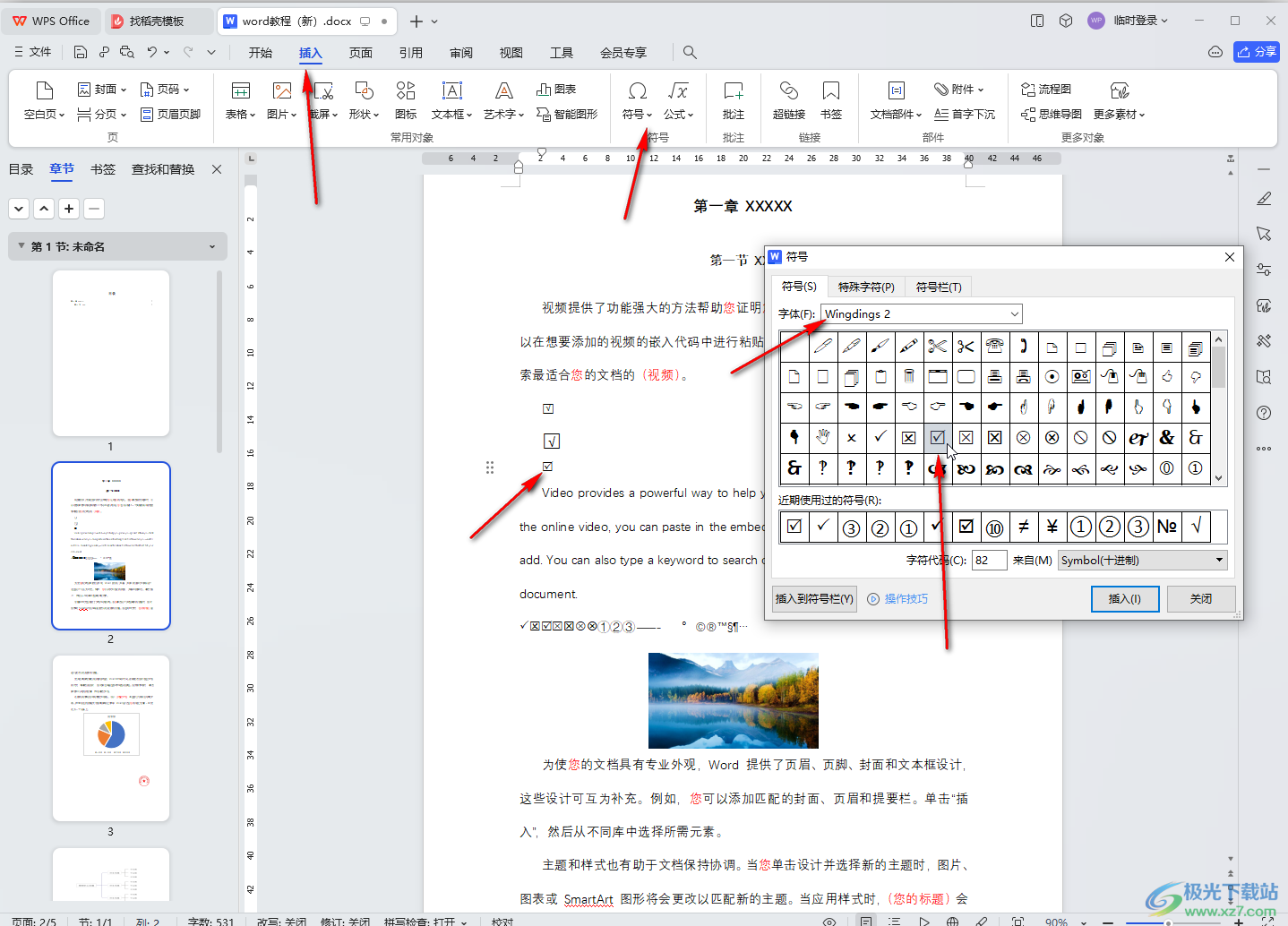
以上就是电脑版WPS文档在已有方框中插入勾符号的方法教程的全部内容了。上面的步骤操作起来都是非常简单的,小伙伴们可以打开自己的软件后一起动手操作起来。
